win10血战上海滩怎么全屏_win10血战上海滩全屏设置步骤
血战上海滩是近日很热门的一款射击类的黑手党题材游戏,能够让用户们扮演角色来完成各项任务,不过有win10系统用户在玩血战上海滩的时候发现是以小窗口模式玩耍的,这样体验不是很好,那么win10血战上海滩怎么全屏呢?下面给大家讲解一下详细的设置方法吧。
具体步骤如下:
1、按下“win+r”打开运行,输入regedit。
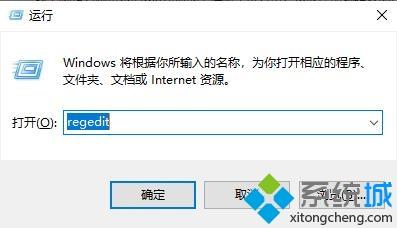
2、进入注册表编辑器后依次打开
HKEY_LOCAL_MACHINE\SYSTEM\CurrentControlSet\Control\GraphicsDrivers\Configuration。
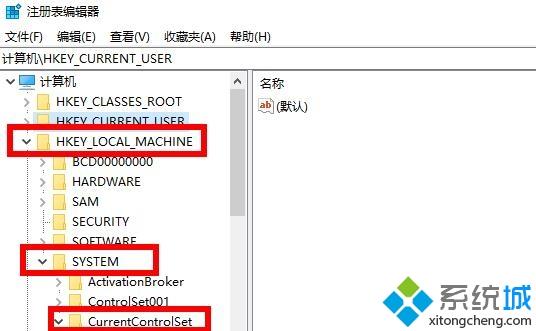
3、在NOEDID..中打开“00”下拉,双击右侧的“scaling”。
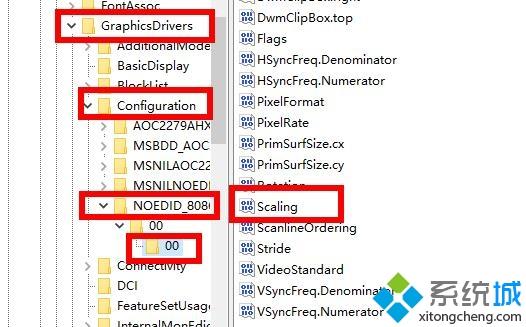
4、将“数值数据”的数字修改为3,点击“确定”即可。
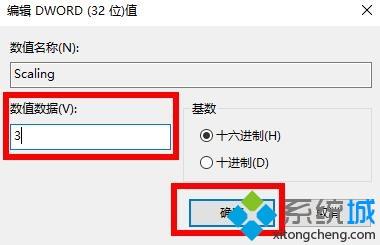
以上就是win10血战上海滩怎么全屏的详细设置步骤,我们可以通过修改注册表来实现让游戏全屏,不管是什么游戏都可以通过上面的方法来设置全屏哦。
我告诉你msdn版权声明:以上内容作者已申请原创保护,未经允许不得转载,侵权必究!授权事宜、对本内容有异议或投诉,敬请联系网站管理员,我们将尽快回复您,谢谢合作!










